
Semnalizarea e-mailurilor în Mail pe Mac
Un mod simplu de a găsi mesajele e‑mail este de a le marca cu un fanion. Când faceți acest lucru, cutia poștală Cu fanion (un tip de Cutie poștală inteligentă) apare în bara laterală Mail și în bara Favorite și afișează mesajele la care ați adăugat un fanion.
Semnalizarea e-mailurilor
În aplicația Mail
 de pe Mac, selectați unul sau mai multe mesaje.
de pe Mac, selectați unul sau mai multe mesaje.Faceți clic pe butonul Semnalizare
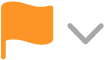 din bara de instrumente Mail (sau utilizați Touch Bar), apoi selectați un fanion.
din bara de instrumente Mail (sau utilizați Touch Bar), apoi selectați un fanion. Semnalizarea apare în anteturile mesajelor.
Eliminarea fanioanelor din e‑mailuri
În aplicația Mail
 de pe Mac, selectați unul sau mai multe mesaje cu fanioane.
de pe Mac, selectați unul sau mai multe mesaje cu fanioane.Faceți clic pe butonul Fanion
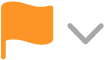 , apoi alegeți Degajează fanionul.
, apoi alegeți Degajează fanionul.
Redenumirea fanioanelor
În aplicația Mail
 de pe Mac, faceți clic pe săgeata
de pe Mac, faceți clic pe săgeata  de lângă cutia poștală cu fanion din bara laterală Mail.
de lângă cutia poștală cu fanion din bara laterală Mail.Trebuie să folosiți mai mult de un fanion pentru ca fanioanele să se afișeze în cutia poștală.
Faceți clic pe numele fanionului, faceți clic din nou pe el, apoi introduceți un nume nou.
De exemplu, puteți redenumi Roșu în Urgent.
Afișarea e-mailurilor cu fanion
În aplicația Mail
 de pe Mac, faceți clic pe săgeata de lângă Cu fanion în bara laterală Mail sau în bara Favorite, apoi selectați un fanion.
de pe Mac, faceți clic pe săgeata de lângă Cu fanion în bara laterală Mail sau în bara Favorite, apoi selectați un fanion.În lista de mesaje vor fi afișate doar mesajele marcate cu semnalizare respectivă.
Pentru a reafișa toate mesajele din Primite, faceți clic pe Primite în bara laterală Mail sau în bara Favorite.
Puteți căuta mesajele cu fanion. Scrieți un nume de semnalizare în câmpul de căutare, apoi selectați o sugestie din categoria Semnalizări. Sau scrieți “semnalizare”, apoi alegeți o sugestie din categoria Stare.
Dacă utilizați iCloud Drive numele fanioanelor dvs. sunt disponibile pe celelalte computere Mac ale dvs. care au iCloud Drive activat și aplicația Mail selectată în opțiunile iCloud Drive. Consultați Utilizarea iCloud Drive pentru a stoca documentele.
